Gửi email là một công việc đơn giản mà hầu hết mọi người đều có thể thực hiện được. Mở ứng dụng email, nhập nội dung thư, người nhận và nhấn nút gửi. Thao tác không quá khó khăn, phải không nào? Nhưng bạn đã bao giờ xem xét cách khác để gửi email? Có một cách gửi email mà không cần vào ứng dụng mail đó là gửi thư bằng Windows PowerShell.
Cách gửi email bằng PowerShell
Bước 1: Mở cửa sổ PowerShell bằng cách tìm kiếm PowerShell trong menu Start.
Bước 2: Sử dụng mẫu Gmail dưới đây để thiết lập email. Các dòng đầu tiên bắt đầu bằng ký hiệu đô la thiết lập các biến để gửi tin nhắn, trong khi dòng Send-MailMessage là lệnh thực tế:
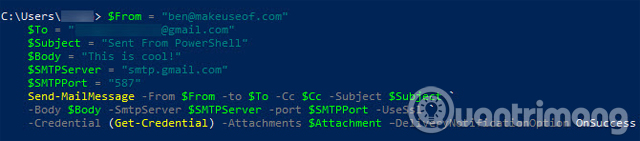
$From = "EmailAddress@gmail.com"
$To = "SomeOtherAddress@whatever.com"
$Cc = "AThirdUser@somewhere.com"
$Attachment = "C:\users\Username\Documents\SomeTextFile.txt"
$Subject = "Here's the Email Subject"
$Body = "This is what I want to say"
$SMTPServer = "smtp.gmail.com"
$SMTPPort = "587"
Send-MailMessage -From $From -to $To -Cc $Cc -Subject $Subject -Body $Body -SmtpServer $SMTPServer -port $SMTPPort -UseSsl -Credential (Get-Credential) -Attachments $Attachment –DeliveryNotificationOption OnSuccess
Bước 3: Nếu sử dụng Yahoo mail, máy chủ là smtp.mail.yahoo.com và cổng là 465. Đối với Outlook, máy chủ là smtp-mail.outlook.com với cổng 587.
Bước 4: Bạn có thể loại bỏ dòng Attachment và CC nếu không cần chúng và cũng xóa chúng trong dòng Send-MailMessage.
Bước 5: Sử dụng -UseSsl để đảm bảo email gửi được an toàn. Bạn cũng có thể thêm -DeliveryNotificationOption OnSuccess nếu muốn nhận được xác nhận rằng thư đã được gửi thành công.
Bước 6: Khi chạy lệnh, nó sẽ nhắc bạn nhập tên người dùng và mật khẩu nhờ (Get-Credential). Nhập thông tin này vào và email của bạn sẽ được gửi đi.
Đây là một cách khác để gửi email, xem bài Hướng dẫn gửi Email tự động trong Google Sheet bằng Google Script.
Chúc các bạn thực hiện thành công!
Xem thêm:
 Công nghệ
Công nghệ  AI
AI  Windows
Windows  iPhone
iPhone  Android
Android  Học IT
Học IT  Download
Download  Tiện ích
Tiện ích  Khoa học
Khoa học  Game
Game  Làng CN
Làng CN  Ứng dụng
Ứng dụng 








 Lập trình
Lập trình 









 Linux
Linux  Đồng hồ thông minh
Đồng hồ thông minh  macOS
macOS  Chụp ảnh - Quay phim
Chụp ảnh - Quay phim  Thủ thuật SEO
Thủ thuật SEO  Phần cứng
Phần cứng  Kiến thức cơ bản
Kiến thức cơ bản  Dịch vụ công trực tuyến
Dịch vụ công trực tuyến  Dịch vụ nhà mạng
Dịch vụ nhà mạng  Quiz công nghệ
Quiz công nghệ  Microsoft Word 2016
Microsoft Word 2016  Microsoft Word 2013
Microsoft Word 2013  Microsoft Word 2007
Microsoft Word 2007  Microsoft Excel 2019
Microsoft Excel 2019  Microsoft Excel 2016
Microsoft Excel 2016  Microsoft PowerPoint 2019
Microsoft PowerPoint 2019  Google Sheets
Google Sheets  Học Photoshop
Học Photoshop  Lập trình Scratch
Lập trình Scratch  Bootstrap
Bootstrap  Năng suất
Năng suất  Game - Trò chơi
Game - Trò chơi  Hệ thống
Hệ thống  Thiết kế & Đồ họa
Thiết kế & Đồ họa  Internet
Internet  Bảo mật, Antivirus
Bảo mật, Antivirus  Doanh nghiệp
Doanh nghiệp  Ảnh & Video
Ảnh & Video  Giải trí & Âm nhạc
Giải trí & Âm nhạc  Mạng xã hội
Mạng xã hội  Lập trình
Lập trình  Giáo dục - Học tập
Giáo dục - Học tập  Lối sống
Lối sống  Tài chính & Mua sắm
Tài chính & Mua sắm  AI Trí tuệ nhân tạo
AI Trí tuệ nhân tạo  ChatGPT
ChatGPT  Gemini
Gemini  Điện máy
Điện máy  Tivi
Tivi  Tủ lạnh
Tủ lạnh  Điều hòa
Điều hòa  Máy giặt
Máy giặt  Cuộc sống
Cuộc sống  TOP
TOP  Kỹ năng
Kỹ năng  Món ngon mỗi ngày
Món ngon mỗi ngày  Nuôi dạy con
Nuôi dạy con  Mẹo vặt
Mẹo vặt  Phim ảnh, Truyện
Phim ảnh, Truyện  Làm đẹp
Làm đẹp  DIY - Handmade
DIY - Handmade  Du lịch
Du lịch  Quà tặng
Quà tặng  Giải trí
Giải trí  Là gì?
Là gì?  Nhà đẹp
Nhà đẹp  Giáng sinh - Noel
Giáng sinh - Noel  Hướng dẫn
Hướng dẫn  Ô tô, Xe máy
Ô tô, Xe máy  Tấn công mạng
Tấn công mạng  Chuyện công nghệ
Chuyện công nghệ  Công nghệ mới
Công nghệ mới  Trí tuệ Thiên tài
Trí tuệ Thiên tài